
4 meilleures façons de supprimer la pellicule de votre iPhone/iPad sans tracas

Lorsque l'espace de stockage de votre iPhone ou iPad est saturé , la pellicule, où sont stockées toutes vos photos et vidéos, est souvent la cause principale. Supprimer les photos de la pellicule peut libérer de l'espace, améliorer les performances de l'appareil et organiser votre galerie.
Dans ce guide, nous vous montrerons comment supprimer la pellicule sur iPhone/iPad grâce à quatre méthodes fiables. Commençons.
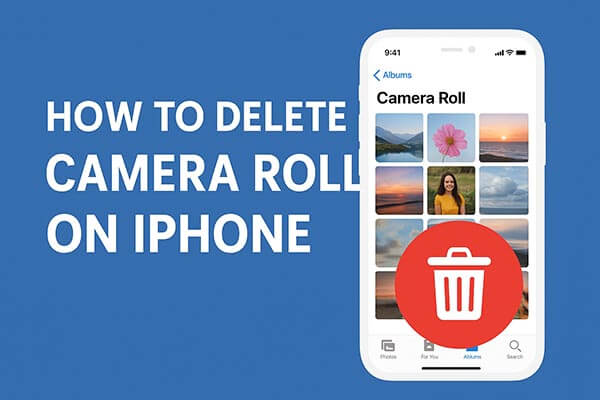
Le moyen le plus simple et le plus direct de supprimer les photos de votre pellicule est d'utiliser l'application Photos intégrée sur votre iPhone ou iPad. Cette méthode ne nécessite ni ordinateur ni outils supplémentaires, ce qui la rend idéale pour un nettoyage rapide.
Voici comment supprimer la pellicule sur iPhone/iPad à l'aide de l'application Photos :
Étape 1. Ouvrez l’application Photos sur votre iPhone ou iPad.
Étape 2. Appuyez sur « Albums » en bas de l’écran.
Étape 3. Choisissez « Pellicule » (ou « Récents » sur les versions iOS plus récentes).
Étape 4. Appuyez sur « Sélectionner » dans le coin supérieur droit.
Étape 5. Choisissez les photos ou vidéos que vous souhaitez supprimer.
Étape 6. Appuyez sur l'icône « corbeille » et sélectionnez « Supprimer les photos ».
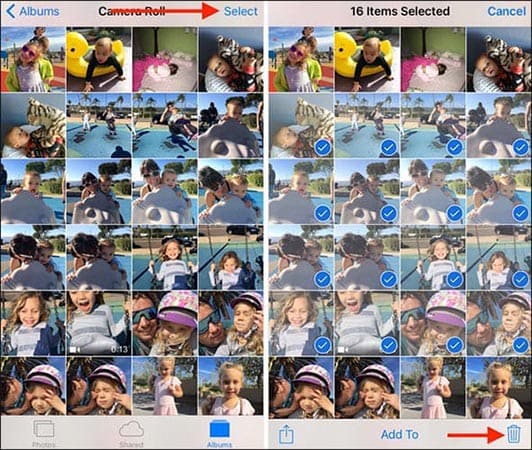
Étape 7. Allez dans « Albums » > « Récemment supprimés », appuyez sur « Sélectionner » > « Supprimer tout » pour les effacer définitivement.

Remarque : si votre iPhone ou iPad synchronise des photos avec iCloud, les photos supprimées seront également supprimées d’iCloud.
Pour gérer et supprimer plus efficacement la pellicule de votre iPhone/iPad, l'outil professionnel de gestion iOS Coolmuster iOS Assistant est plus pratique. Il permet la suppression groupée de photos, l'exportation de photos vers votre ordinateur et la gestion de divers fichiers tels que les contacts, les messages et les vidéos.
Principales fonctionnalités de l'Assistant iOS :
Comment supprimer les photos de la pellicule sur iPhone/iPad avec l'Assistant iOS ? Suivez les étapes ci-dessous :
01 Installez et lancez l'Assistant iOS sur votre PC. Déverrouillez votre iPhone/iPad et appuyez sur « Faire confiance à cet ordinateur » lorsque la question « Faire confiance à cet ordinateur ? » s'affiche. Le programme détectera automatiquement votre appareil.

02 Ensuite, accédez à l'onglet « Photos » dans le panneau de gauche, prévisualisez votre pellicule et sélectionnez les photos à supprimer. Cliquez ensuite sur « Supprimer » dans la barre de menu supérieure pour les supprimer instantanément.

Tutoriel vidéo :
Veuillez noter que pour utiliser cette méthode, vous devez avoir la dernière version d'iTunes installée sur votre PC. De plus, cette méthode supprimera uniquement les photos et albums précédemment synchronisés depuis votre ordinateur. Pour supprimer des photos directement depuis votre pellicule, veuillez consulter d'autres méthodes.
Voici comment supprimer la pellicule sur iPhone/iPad avec iTunes :
Étape 1. Connectez votre iPhone/iPad à votre ordinateur via un câble USB.
Étape 2. Ouvrez iTunes et attendez que votre appareil soit automatiquement reconnu.
Étape 3. Cliquez sur l'icône de l'appareil dans le panneau de gauche. ( L'iPhone n'apparaît pas dans iTunes ?)
Étape 4. Sélectionnez l’onglet « Photos » en haut.
Étape 5. Décochez la case pour supprimer les photos de votre iPhone/iPad.
Étape 6. Cliquez sur « Synchroniser » ou « Appliquer » pour terminer le processus.

Si vous utilisez Photos iCloud, le contenu de votre pellicule est automatiquement transféré et synchronisé sur tous vos appareils Apple. Vous pouvez supprimer des photos directement depuis iCloud ; elles seront supprimées simultanément de votre iPhone, iPad et autres appareils.
Voici comment supprimer la pellicule sur iPhone/iPad via iCloud :
Étape 1. Visitez iCloud.com sur le navigateur de votre ordinateur.
Étape 2. Connectez-vous avec vos identifiants Apple ID.
Étape 3. Cliquez sur « Photos » pour ouvrir votre photothèque.
Étape 4. Sélectionnez les photos ou vidéos que vous souhaitez supprimer.
Étape 5. Cliquez sur l'icône « corbeille » pour les supprimer.

Étape 6. Accédez à « Récemment supprimés » et cliquez sur « Supprimer tout » pour les effacer définitivement.
Il arrive que certaines photos de la pellicule ne puissent pas être supprimées. Cela est généralement dû à des problèmes de synchronisation ou à des restrictions système. Voici quelques raisons courantes :
Comment résoudre le problème :
Supprimer les photos de la pellicule est essentiel pour assurer le bon fonctionnement de votre iPhone ou iPad et éviter les problèmes de manque de stockage. Que vous utilisiez l'application Photos, iTunes, iCloud ou un outil tiers, chaque méthode a ses avantages.
Cependant, si vous recherchez une solution sûre, efficace et flexible pour gérer et supprimer les photos de votre pellicule, Coolmuster iOS Assistant se démarque. Il vous permet de prévisualiser, de sauvegarder et de supprimer des photos en masse, libérant ainsi de l'espace sans perdre de précieuses données.
Articles connexes:
Comment supprimer des photos iPhone sur Mac ? 5 solutions efficaces
[Résolu] Comment réparer les photos iPhone disparues de la pellicule ?
Comment déplacer des photos vers un album sur iPhone en 2 méthodes sans effort ?
Comment supprimer des albums sur iPhone/iPad ? [3 méthodes simples et rapides]

 Gomme et nettoyant de téléphone
Gomme et nettoyant de téléphone
 4 meilleures façons de supprimer la pellicule de votre iPhone/iPad sans tracas
4 meilleures façons de supprimer la pellicule de votre iPhone/iPad sans tracas





